Oldja fel az összes iPhone/iPod/iPad készüléket a jelszó törlésével, és teljesen távolítsa el az Apple ID-t.
5 megbízható módszer az Apple ID jelszó gyors visszaállítására 2025-ben
Az Apple ID jelszavának elfelejtése frusztráló, mivel kizárja Önt az olyan Apple-szolgáltatások használatából, mint az App Store, az iCloud és az iMessage. A jó hír? Megteheti... Apple ID jelszó visszaállítása és visszanyerheti a hozzáférést. Akár iPhone-on, iPaden, Macen vagy böngészőben használja, az Apple ID jelszó visszaállítása mindössze néhány lépésből áll. Tehát merüljön el itt, hogy megismerje az öt hatékony módszert, amelyekkel gyorsan és biztonságosan visszaállíthatja az Apple ID jelszót.
Útmutató lista
Az Apple ID jelszó helyreállítása iPhone-on vagy iPaden a Beállítások segítségével Az Apple ID jelszó helyreállítása Mac számítógépen Használja az iForgot online alkalmazást az Apple ID jelszó visszaállításához Az Apple ID visszaállítása az Apple-fiók használatával az Apple ID jelszó visszaállításához Távolítsa el az Apple ID-t egy hatékony eszközzel, ha az Apple ID jelszó helyreállítása nem működikAz Apple ID jelszó helyreállítása iPhone-on vagy iPaden a Beállítások segítségével
Még mindig hozzáférsz iPhone-odhoz vagy iPadedhez? Ha igen, az Apple ID jelszó megkeresése egyszerű. Közvetlenül visszaállíthatod a jelszavadat a Beállítások alkalmazás segítségével, további eszköz vagy lépések nélkül. Az alábbi lépések követésével biztosíthatod, hogy gyorsan és késedelem nélkül visszakapd az Apple-fiókodhoz való hozzáférést. Így teheted meg:
1. lépésNyisd meg a Beállítások alkalmazást iPhone-odon vagy iPadeden. Koppints az Apple ID nevére a képernyő tetején, majd lépj a „Jelszó és biztonság” vagy hasonló nevű menüpontra.
2. lépésInnen válaszd a „Jelszó módosítása” lehetőséget, kövesd a képernyőn megjelenő utasításokat, és add meg az új Apple ID jelszavadat.
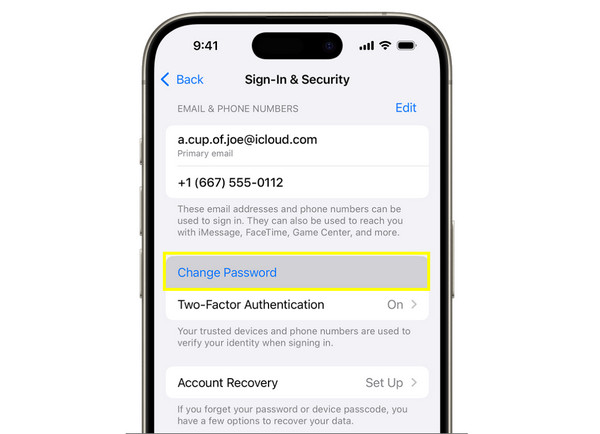
Az Apple ID jelszó helyreállítása Mac számítógépen
Ha Mac gépet használ, közvetlenül arról is visszaállíthatja Apple ID jelszavát. Mivel a Mac gépén már be van jelentkezve a fiókjába, könnyedén megteheti... Apple ID jelszó módosítása anélkül, hogy egy másik eszközön kódokat kellene megadni. Így állíthatod vissza az Apple ID jelszavadat Macen:
1. lépésMac gépen kattintson az „Apple menüre”. Ezután lépjen a „Rendszerbeállítások” (egyes verziókon Rendszerbeállítások) menüpontra.
2. lépésVálaszd ki az Apple ID-det az oldalsávon, és navigálj a „Bejelentkezés és biztonság” részhez. Végül kattints a „Jelszó módosítása” gombra, és kövesd az utasításokat.
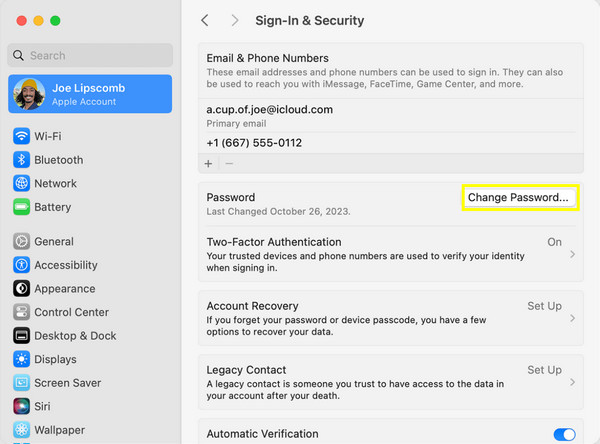
Használja az iForgot online alkalmazást az Apple ID jelszó visszaállításához
Tegyük fel, hogy egyik eszközödhöz sem férsz hozzá. Az Apple online módon is visszaállíthatja az Apple ID jelszavát az iForgot weboldalon. Itt az Apple ID e-mail címeddel indíthatod el a helyreállítási műveletet. Bármely böngészőben működik, ez a megoldás rugalmas, különösen akkor, ha az eszközeidet ellopták, elvesztek vagy nem érhetők el.
1. lépésKeresd meg az Apple iForgot weboldalt, majd add meg az Apple ID e-mail címedet, és kattints a „Folytatás” gombra.
2. lépésEzután válasszon ki egy módszert a személyazonossága igazolására, például e-mail címet, telefonszámot vagy biztonsági kérdéseket. Ezután kövesse a képernyőn megjelenő utasításokat a jelszó visszaállításához.
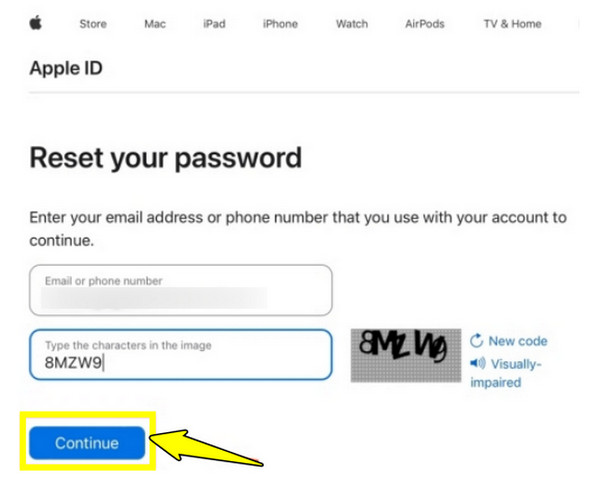
Az Apple ID visszaállítása az Apple-fiók használatával az Apple ID jelszó visszaállításához
Az Apple ID jelszó visszaállításának következő módja az Apple fiók-helyreállítási szolgáltatásának használata. Bár ez eltarthat néhány napig, biztosítja, hogy biztonságosan hozzáférhessen fiókjához. Ez az adatai védelmét és személyazonosságának alapos ellenőrzését szolgálja. Ha teljesen kizáródott fiókjából, tekintse meg az alábbi lépéseket az Apple ID jelszó visszaállításához.
1. lépésLépjen az Apple iForgot weboldalára, majd adja meg Apple ID e-mail címét, és kattintson a „Folytatás” gombra.
2. lépésAmikor a rendszer kéri, válaszd a „Nincs hozzáférésed az iPhone-odhoz?” lehetőséget. Ezután kezdd el a fiók-helyreállítási folyamatot, és add meg a szükséges információkat.
Várja meg, amíg az Apple ellenőrzi a személyazonosságát, majd kövesse az utasításokat. Apple ID aktiválása és állítsd vissza a jelszavadat.
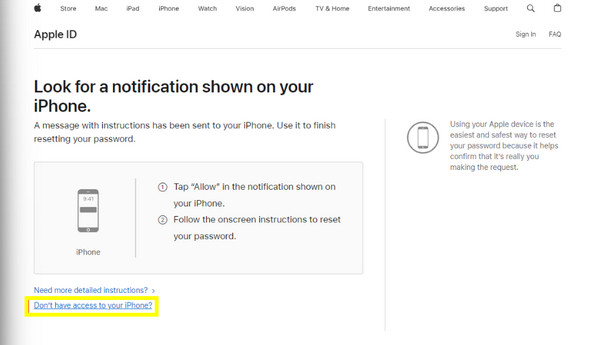
Távolítsa el az Apple ID-t egy hatékony eszközzel, ha az Apple ID jelszó helyreállítása nem működik
Ha a szokásos helyreállítási módszerek nem segítenek az Apple-fiók jelszavának visszaállításában, egy megbízható feloldóeszközzel eltávolíthatja az Apple ID-t az eszközéről. Ez lehetővé teszi, hogy napokig tartó várakozás nélkül visszaszerezze az iPhone vagy iPad teljes irányítását, és ezt tökéletesen megteheti a következővel: 4Easysoft iPhone UnlockerEz egy hatékony és könnyen használható program, amely néhány kattintással eltávolítja az Apple ID és más iOS-zárakat. Még ha nem is emlékszik az Apple ID jelszavára, ez az eszköz képes megszabadulni a csatolt fióktól, így újat hozhat létre. Az Apple ID jelszavak eltávolítása mellett a képernyőkódokat, a Face ID, a Touch ID és a Képernyőidő jelszavakat is eltávolíthatja.

Jelszó nélkül eltávolíthatja az Apple ID-t iPhone-ról, iPadről és iPodról.
Gyors feloldási folyamatot kínál, magas sikerességi aránnyal.
Számos iOS-verzióval és eszközmodellel kompatibilis.
Törli a jelszavakat a meglévő adatok érintése nélkül.
100% Biztonságos
100% Biztonságos
1. lépésIndítsa el a 4Easysoft iPhone Unlocker programot a számítógépén, és csatlakoztassa hozzá iPhone-ját. A főképernyőn kattintson az „Apple ID eltávolítása” gombra, és várja meg, amíg a szoftver automatikusan felismeri az eszközét, majd kattintson a „Start” gombra.

2. lépésAz iOS-eszközön győződjön meg arról, hogy a „Kétfaktoros hitelesítés” be van kapcsolva a „Beállítások” menüpontban. Most ellenőrizze az eszköz adatait a számítógép képernyőjén, és kattintson a „Start” gombra a folytatáshoz.

3. lépésVégül írja be a „0000” kódot, és kattintson a „Feloldás” gombra az Apple ID jelszó eltávolításának megerősítéséhez. Várja meg, amíg a program befejeződik.

Következtetés
Mostantól, ha elfelejti Apple ID jelszavát, nem kell aggódnia. A ma tárgyalt öt módszerrel könnyedén megteheti Elfelejtett Apple ID jelszó visszaállítása és visszaszerezni a hozzáférést az eszközéhez. Ha azonban egyik szokásos helyreállítási módszer sem működött, és továbbra sem fér hozzá az eszközéhez, használja a következőt: 4Easysoft iPhone UnlockerBiztonságosan eltávolítja az Apple ID-t az iOS-eszközről, ha nem tudja visszaállítani a jelszót. Egyszerűen, gyorsan működik, és számos iOS-eszközt és -verziót támogat. Jelentkezzen be új Apple ID-val hosszú várakozási idő nélkül!
100% Biztonságos
100% Biztonságos



